

Por Nathan E. Malpass, Última atualização: November 13, 2023
Quer seja um instantâneo de uma reunião familiar, uma paisagem deslumbrante ou uma foto espontânea com amigos, as fotos ocupam um lugar especial em nossos corações. No entanto, o mundo digital tem suas armadilhas e não é incomum que fotos sejam excluídas acidentalmente. Quando isso acontece, pode parecer que você perdeu um pedaço da sua história pessoal.
Mas aqui está a pergunta que assombra muitos: Você pode recuperar fotos excluídas permanentemente? Felizmente, a resposta nem sempre é um “não” definitivo. Neste artigo exploraremos as possibilidades e técnicas para recuperar aquelas memórias preciosas que você pensava que estavam perdidas para sempre. Apresentaremos vários métodos e ferramentas que podem ajudá-lo a se reunir com suas fotos excluídas.
Então, se você já se perguntou se é possível voltar no tempo no mundo digital e recuperar seus instantâneos perdidos, continue lendo para descobrir.
Parte #1: Como você pode recuperar fotos excluídas permanentemente no Android?Parte #2: Como você pode recuperar fotos excluídas permanentemente no iOS?Parte #3: Melhor ferramenta para recuperar fotos excluídas permanentemente no iOS: FoneDog iOS Data Recovery
Perder fotos no seu dispositivo Android pode ser uma experiência dolorosa, especialmente se elas tiverem valor sentimental. No entanto, se você tiver sido cuidadoso ao usar o Google Drive para fazer backup de suas fotos, poderá ter uma tábua de salvação para recuperar essas imagens preciosas. Nesta seção, orientaremos você no processo de uso do Google Drive para potencialmente recuperar suas fotos excluídas permanentemente.
Passo #1: Abra o Google Drive
Lançar o Aplicativo do Google Drive no seu dispositivo Android. Caso não o tenha instalado, você pode baixá-lo na Google Play Store.
Etapa 2: faça login na sua conta do Google
Faça login com a conta do Google que você usou para fazer backup de suas fotos. Esta deve ser a mesma conta associada ao dispositivo onde as fotos foram armazenadas originalmente.
Passo #3: Acesse a “Lixeira”
No aplicativo Google Drive, toque no três linhas horizontais (ícone do menu) no canto superior esquerdo para abrir a barra lateral. Em seguida, selecione "Lixo" da lista de opções.
Passo #4: Localize e restaure fotos excluídas
Percorra os itens da pasta Lixeira para encontrar as fotos que deseja recuperar. As fotos excluídas geralmente são retidas aqui por um período específico (geralmente 60 dias) antes de serem excluídas permanentemente. Se você encontrar as fotos excluídas, selecione-as tocando nas caixas de seleção ao lado de cada foto.
Etapa 5: restaurar fotos
Depois de selecionar as fotos que deseja recuperar, toque no "Restaurar" opção. Isso moverá as fotos selecionadas de volta ao local original no Google Fotos, tornando-as acessíveis novamente em sua galeria.
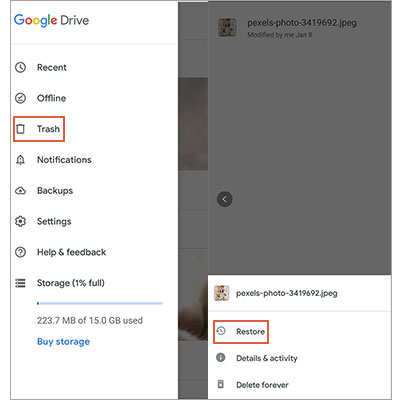
Etapa 6: verifique o Google Fotos
Abra o aplicativo Google Fotos para confirmar se suas fotos recuperadas já estão disponíveis em sua galeria. Se estiverem, parabéns! Você usou o Google Drive com sucesso para recuperar suas fotos excluídas permanentemente.
Lembre-se de que o Google Drive retém os itens excluídos por um tempo limitado, por isso é crucial agir rapidamente quando você perceber que excluiu fotos importantes. Além disso, este método funciona se você já tiver habilitado o backup do Google Fotos em seu dispositivo Android. Se você não configurou backups automáticos, é um bom momento para ativar esse recurso para proteger suas fotos de contratempos futuros.
Se você possui um dispositivo Android de fabricantes como Samsung, LG ou Huawei, poderá ter acesso a um serviço em nuvem específico do fabricante. Esses serviços geralmente oferecem opções de backup e sincronização que podem ajudá-lo a recuperar fotos excluídas permanentemente.
Nesta seção, vamos nos concentrar em como você pode recuperar fotos excluídas permanentemente usando o Samsung Cloud como exemplo, mas o processo geral é semelhante para outros serviços em nuvem específicos do fabricante.
Etapa 1: acesse o Samsung Cloud
Abra o Aplicativo Configurações no seu dispositivo Android.
Etapa 2: navegue até nuvem e contas
Desça para baixo e selecione "Nuvem e contas" ou uma opção semelhante, dependendo do seu dispositivo.
Passo #3: Abra o Samsung Cloud
toque em "Nuvem Samsung" ou o serviço de nuvem do respectivo fabricante se você estiver usando uma marca diferente.

Etapa 4: fazer login
Faça login com as credenciais da sua conta Samsung. Se você não criou uma conta Samsung, precisará fazê-lo para acessar o serviço em nuvem.
Etapa 5: acessar as configurações de backup
Nas configurações do Samsung Cloud, localize o "Backup e restauração" opção ou algo semelhante.
Passo #6: Restaurar fotos excluídas
Procure uma opção relacionada a "Restaurar dados" ou "Restaurar fotos". Selecione esta opção para iniciar o processo de recuperação.
Passo #7: Escolha fotos para restaurar
Você deverá ver uma lista de backups disponíveis. Escolha o backup que contém as fotos que você deseja recuperar. Esses backups geralmente incluem um carimbo de data/hora, portanto, selecione aquele mais próximo da data em que você excluiu acidentalmente as fotos.
Passo #8: Confirmar e Restaurar
Depois de selecionar o backup, você poderá escolher tipos específicos de dados para restaurar. Certifique-se de selecionar "Fotos" ou uma categoria semelhante. Em seguida, confirme sua seleção e inicie o processo de restauração.
Etapa 9: verifique sua galeria
Assim que o processo de restauração for concluído, abra o aplicativo de galeria do seu dispositivo para ver se suas fotos excluídas permanentemente foram recuperadas com sucesso. Eles agora devem estar disponíveis em sua galeria.
Observe que a disponibilidade e os recursos dos serviços em nuvem específicos do fabricante podem variar dependendo da marca e modelo do seu dispositivo. Certifique-se de explorar as configurações e opções do serviço de nuvem no seu dispositivo para acessar as instruções mais relevantes para o seu caso específico. Além disso, é essencial fazer backup regularmente dos seus dados nesses serviços em nuvem para evitar perda de dados no futuro.
Se você foi diligente na criação de backups com o iCloud, há uma boa chance de recuperar suas fotos excluídas permanentemente. Nesta seção, orientaremos você no processo de restauração de suas fotos de um backup do iCloud.
Passo #1: Verifique seu backup do iCloud
Antes de continuar, certifique-se de ter um backup recente do iCloud que contenha as fotos que deseja recuperar. Você pode verificar isso acessando "Definições" no seu dispositivo iOS, tocando no seu nome na parte superior e selecione "iCloud" e, por fim, "Gerenciar armazenamento" > "Backups".
Etapa 2: Apague seu dispositivo (opcional)
Se tiver certeza de que seu backup do iCloud contém as fotos excluídas e deseja restaurar todo o seu dispositivo para o estado do backup, você pode prosseguir com esta etapa. Lembre-se de que isso removerá todos os dados do seu dispositivo, portanto, certifique-se de ter um backup recente. Para fazer isso, vá para "Configurações" > "Geral" > "Redefinir" > "Apagar todo o conteúdo e configurações". Confirme a ação digitando sua senha.
Etapa 3: configure seu dispositivo
Após apagar seu dispositivo (ou se você optar por não apagá-lo), prossiga com a configuração inicial como se fosse um novo dispositivo. Quando você chegar ao "Aplicativos e Dados" tela, selecione "Restaurar do backup do iCloud".

Etapa 4: faça login no iCloud
Faça login na sua conta iCloud usando o ID Apple associado ao backup do iCloud que contém suas fotos excluídas.
Etapa 5: escolha um backup
Você verá uma lista de backups disponíveis do iCloud. Selecione o backup que você tem certeza que contém as fotos que deseja recuperar. Certifique-se de verificar a data do backup para ter certeza de que é a correta.
Etapa 6: Restaurar
Seu dispositivo começará a restaurar a partir do backup do iCloud selecionado. Este processo pode demorar algum tempo, dependendo do tamanho do backup e da sua conexão com a Internet. Certifique-se de que seu dispositivo esteja conectado ao Wi-Fi e à energia para evitar interrupções.
Etapa 7: verifique suas fotos
Assim que o processo de restauração for concluído, abra o aplicativo Fotos no seu dispositivo iOS. Verifique se suas fotos excluídas permanentemente foram recuperadas com sucesso e agora estão disponíveis em sua biblioteca de fotos.
Se você fez backup do seu dispositivo iOS usando o iTunes no seu computador, você pode recuperar fotos excluídas permanentemente restaurando a partir de um backup do iTunes. Este método é útil quando o seu O backup do iCloud não está disponível. Veja como você pode recuperar fotos excluídas permanentemente pelo backup do iTunes:
Passo #1: Conecte seu dispositivo ao computador
Use um cabo USB para conectar seu dispositivo iOS ao computador que você usou para backups do iTunes no passado.
Passo #2: Abra o iTunes
Inicie o aplicativo iTunes no seu computador se ele não abrir automaticamente quando o dispositivo estiver conectado.
Etapa 3: Confie neste computador
Se solicitado, desbloqueie seu dispositivo iOS e toque em "Confie neste computador". Isso permite que seu computador acesse os dados do seu dispositivo.
Etapa 4: selecione seu dispositivo
In iTunes, clique no ícone do dispositivo que aparece no canto superior esquerdo da janela. Este ícone representa o seu dispositivo iOS conectado.
Passo #5: Escolha o Backup para Restaurar
Na página de resumo do dispositivo, sob o "Backups" seção, você verá a opção de "Restaurar backup". Clique nesta opção.

Etapa 6: selecione o backup relevante
Você verá uma lista de seus backups do iTunes, juntamente com seus carimbos de data e hora. Escolha o backup que você acredita conter as fotos excluídas que deseja recuperar. Certifique-se de que a data do backup esteja alinhada com a data em que as fotos estavam no seu dispositivo.
Passo #7: Confirme e comece a restauração
Clique na "Restaurar" botão. O iTunes iniciará o processo de restauração, que pode demorar algum tempo dependendo do tamanho do backup.
Etapa 8: Aguarde a conclusão
Seu dispositivo será reiniciado durante o processo. Aguarde a conclusão da restauração. Não desconecte seu dispositivo até que o processo seja concluído.
Etapa 9: verifique suas fotos
Assim que a restauração for concluída, desbloqueie seu dispositivo iOS e abra o aplicativo Fotos. Verifique se suas fotos excluídas permanentemente foram recuperadas com sucesso e agora estão acessíveis em sua biblioteca de fotos.
Se você estiver usando seu Mac para sincronizar e fazer backup de seu dispositivo iOS, poderá recuperar fotos excluídas permanentemente usando o Finder. Este método é semelhante ao uso do iTunes, mas se aplica ao macOS Catalina (10.15) e versões posteriores. Veja como recuperar fotos excluídas usando o Finder no seu Mac:
Etapa 1: Conecte seu dispositivo iOS
Conecte seu dispositivo iOS ao Mac usando um cabo USB.
Etapa 2: Abra o Finder
Apresentação livro em destaque no seu Mac se ele não abrir automaticamente ao conectar seu dispositivo.
Etapa 3: Confie neste computador
Se solicitado no seu dispositivo iOS, desbloqueie-o e toque em "Confie neste computador" para estabelecer uma conexão.
Etapa 4: selecione seu dispositivo
No Finder, você deverá ver seu dispositivo iOS listado na barra lateral esquerda em "Localizações". Clique no seu dispositivo para selecioná-lo.
Passo #5: Escolha "Restaurar Backup..."
Na página de resumo do dispositivo, sob o "Geral" guia, você encontrará a opção de "Restaurar backup". Clique nesta opção.
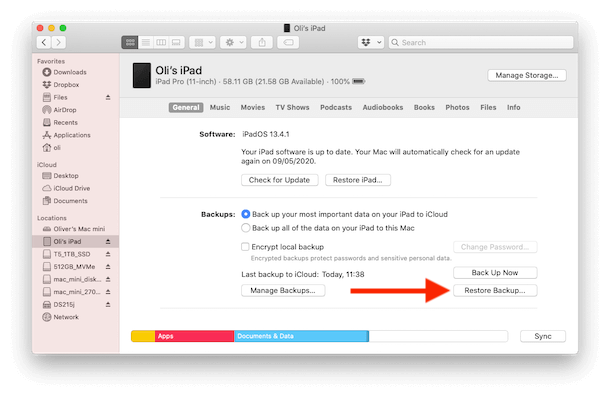
Etapa 6: selecione o backup relevante
Uma janela aparecerá exibindo seus backups disponíveis junto com seus carimbos de data/hora. Escolha o backup que você acredita conter as fotos excluídas que deseja recuperar. Certifique-se de que a data do backup esteja alinhada com a data em que as fotos estavam no seu dispositivo.
Passo #7: Confirme e comece a restauração
Clique na "Restaurar" botão. O Finder iniciará o processo de restauração, que pode levar algum tempo dependendo do tamanho do backup.
Etapa 8: Aguarde a conclusão
Seu dispositivo será reiniciado durante o processo. Deixe a restauração terminar. Não desconecte seu dispositivo até que o processo seja concluído.
A restauração de um backup do Finder substituirá os dados atuais do seu dispositivo iOS pelos dados do backup selecionado. Certifique-se de ter um backup recente feito com o Finder que inclua as fotos excluídas que você deseja recuperar. Se você não tiver um backup adequado, considere explorar outras opções de recuperação ou medidas preventivas para proteger seus dados no futuro.
Embora métodos como restauração do iCloud, iTunes ou Finder sejam confiáveis para recuperar fotos excluídas em dispositivos iOS, às vezes você pode precisar de uma ferramenta especializada para lidar com cenários de recuperação de dados mais complexos. Uma das ferramentas altamente conceituadas para recuperação de dados iOS é Recuperação de dados do FoneDog iOS. Nesta seção, apresentaremos o FoneDog iOS Data Recovery e como usá-lo para recuperar fotos excluídas permanentemente em seu dispositivo iOS.
iOS Recuperação de Dados
Recupere fotos, vídeos, contatos, mensagens, registros de chamadas, dados do WhatsApp e muito mais.
Recupere dados do iPhone, iTunes e iCloud.
Compatível com o mais recente iPhone e iOS.
Download grátis
Download grátis

FoneDog iOS Data Recovery é um software poderoso e fácil de usar com suporte para iPhone 15, projetado especificamente para recuperar dados perdidos ou excluídos de dispositivos iOS. Ele pode ajudá-lo a recuperar não apenas fotos, mas também vários outros tipos de dados, incluindo contatos, mensagens, vídeos e muito mais. Quer você queira salve suas fotos perdidas devido à mais nova atualização do iOS problemas ou outros motivos, o FoneDog iOS Data Recovery pode ser um salva-vidas.
Veja como você pode recuperar fotos excluídas permanentemente usando a ferramenta:
Acesse o site oficial do FoneDog e baixe a ferramenta iOS Data Recovery para seu computador macOS ou Windows. Instale o software e execute-o.
Use um cabo USB para conectar seu dispositivo iOS (iPhone, iPad ou iPod touch) ao computador. Quando solicitado, clique em "Confiar em" no seu dispositivo iOS para estabelecer uma conexão.
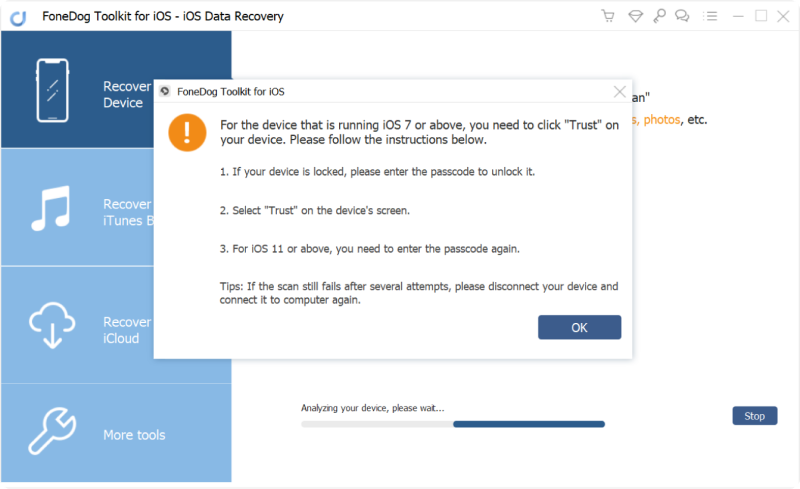
Na interface do FoneDog iOS Data Recovery, você encontrará vários modos de recuperação. Para recuperar fotos excluídas permanentemente, escolha "Recuperar do dispositivo iOS".
Clique na "Inicia escaneamento" botão para começar a verificar seu dispositivo iOS em busca de fotos excluídas e outros dados.

Assim que o processo de digitalização for concluído, você verá uma lista de itens recuperáveis, incluindo fotos excluídas. Visualize as fotos para garantir que são elas que você deseja recuperar.
Selecione as fotos que deseja recuperar e clique no botão "Recuperar" botão. Escolha um destino no seu computador para salvar as fotos recuperadas.

Após a conclusão do processo de recuperação, você pode abrir a pasta em seu computador onde as fotos recuperadas foram salvas. Agora você pode acessá-los e transferi-los de volta para o seu dispositivo iOS, se necessário.
FoneDog iOS Data Recovery é uma ferramenta compatível com iPhone 15 que simplifica o processo de recuperação de fotos excluídas permanentemente e oferece uma maior chance de sucesso, mesmo quando métodos tradicionais como backups do iCloud ou iTunes não estão disponíveis ou atualizados. É uma ferramenta valiosa para ter em seu kit de ferramentas para recuperação de dados do iOS, especialmente quando suas fotos têm um valor sentimental significativo.
As pessoas também leramGUIA FINAL: Como recuperar fotos excluídas do FacebookO melhor aplicativo de recuperação de fotos excluídas em 2023 [ATUALIZADO]
Deixe um comentário
Comentário
iOS Recuperação de Dados
3 Métodos para recuperar seus dados apagados do iPhone ou iPad.
Download grátis Download grátisArtigos Quentes
/
INTERESSANTEMAÇANTE
/
SIMPLESDIFÍCIL
Obrigada! Aqui estão suas escolhas:
Excelente
Classificação: 4.6 / 5 (com base em 100 classificações)